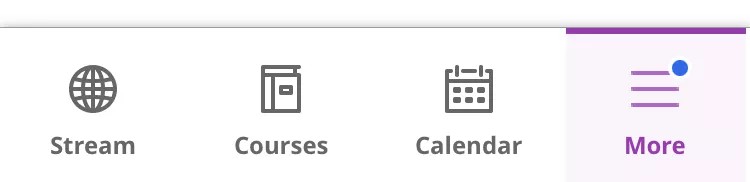Blackboard Learnアプリでは、教員や学生など、ユーザのロールに応じてさまざまな機能を直感的に操作できます。
たとえば教員の場合、教員、ティーチングアシスタント (TA)、コース作成者、またはその他のカスタムロールとして登録されているコースのみが表示されます。学生の場合、学生として登録されているコースのみが表示されます。
Blackboard Learnアプリでは、次のことができます。
教員
- コース項目、課題およびテストのプレビュー
- コースコンテンツの作成およびアップロード
- 掲示板に参加する
- 連絡事項の送信
- 課題の採点およびアセスメント設定の更新
- アセスメントおよびその他のコンテンツの項目設定の変更
- 元のコースとUltraコースの両方を操作する
学生
- コースの項目と連絡事項を表示する
- 課題とテストを受ける
- 掲示板に参加する
- 元のコースとUltraコースの両方にアクセスする
最新リリースの内容については、Blackboard Learnアプリの新機能をご覧ください。
ランディングページ
ログイン後、デフォルトの初期画面はアクティビティストリームです。教育機関がBlackboard Learnのランディングページ (コース一覧など) を設定できる場合、アプリにその設定が反映されます。ランディングページに教育機関のページが設定されている場合、アプリでは教育機関のページを表示できないため、アクティビティストリームが代わりに表示されます。
アクティビティストリーム
新しいコンテンツ、連絡事項、成績など、重要なコースアクティビティの最新情報が一覧で表示されます。アクティビティストリームが項目を自動的に優先付けするため、すぐに対応が必要なタスクに集中できます。
コース
メニューで[コース]を選択して、自分が登録している、現在または今後のコースすべてを表示します。コースカードをタップしてすべての情報にアクセスします。
教員向け :
リーダーを務めるすべてのコースで、コンテンツにアクセスしたり、連絡事項を作成したり、掲示板を管理したりできます。
詳細
教員の場合、アプリの右下隅にある[詳細]ボタンを使用して、コミュニティ、成績、または設定にアクセスできます。[設定]では、ログアウト、Touch IDまたはFace IDの有効化、ヘルプへのアクセス、フィードバックの入力、ポリシーの確認ができます。
学生の場合、アプリの右下隅にある[詳細]ボタンを使用して、次の項目にアクセスできます。
設定では、次の機能が使用できます。
- プッシュ通知設定
- ヘルプ
- オフラインコンテンツの設定
- フィードバック
- 利用規約とプライバシーポリシー
- Touch IDとFace IDの設定
- 所属機関のポリシー
- ログアウト
コース概要
コースの外観は、Webブラウザの場合と異なることがありますが、コンテンツを簡単にナビゲートできます。コースリストからコースカードをタップすると次の項目を確認できます。
- 要対応 (教員のみ)
- 採点または投稿の準備ができているアセスメントに早めにアクセスするためのものです。採点待ちのアイテムがない場合、要対応事項は表示されません。これは元のコースのみを対象としていますので注意してください。
- コース教材
- 教員
- 現時点では、ここにリストされるユーザロールとLeanのWebビューで表示されるものが一致しない場合があります。たとえば、世話役が、アプリでは教員とリストされる可能性があります。正しいロールを確認するには、コースのWebビューを参照してください。
テストと課題
テストと課題は、[コースコンテンツ]に含まれます。学生の場合、アプリ内では課題の詳細の表示、答案の作成と提出ができます。教員の場合、課題の詳細を表示したり、一部の設定を編集したり、プレビューで学生にどのように表示されるかを確認したりできます。
採点 (教員のみ)
メインメニューまたはコース内から、課題の提出物をすばやく確認し、フィードバックを提供し、採点を行うことができます。関連付けられたルーブリックと添付ファイルを表示できます。準備が整ったら、成績を学生に投稿します。
掲示板
現在のアクティビティを参照して、掲示板に参加します。投稿の閲覧と返信ができます。教員の場合、一部の設定も編集できます。
連絡事項
学生の場合、それぞれのコース内で、学生がやる気を出して順調に取り組めるよう教員が送信した連絡事項を読むことができます。教員の場合、個々のコース内で連絡事項を送信して、学生のやる気を持続させ、サポートします。
プッシュ通知
ユーザのロールに応じて、デバイスにリマインダが適時ポップアップ表示されます。学生の場合、連絡事項、新しいテスト、今後のテストや期日を経過したテスト、新しい成績、新しいコンテンツ項目、新しいコースに関するリマインダが適時通知されます。
教員の場合、Ultraコースの新しい掲示板アクティビティがリマインダで通知されます。他の場所に移動する必要はありません。通知をスワイプするだけで作業を開始できます。
プロフィール (学生のみ)
Blackboard Learnアプリのプロフィールには、Blackboard Learnのプロフィール情報にある名前や画像などが読み込まれます。
オフラインコンテンツ (学生のみ)
コースファイルをダウンロードして、インターネット接続がない、または制限されているときに、オフラインで表示することができます。この機能がアプリでユーザに表示されるように、教育機関でアップデートが必要となる場合があります。
言語
Blackboard Learnアプリは、英語、アラビア語、中国語、オランダ語、イタリア語、ドイツ語、日本語、韓国語、ポルトガル語、スペイン語など、30の言語で利用できます。詳しくは、リリースノートにサポートされる言語の全リストを参照してください。
アプリの言語は、Blackboard Learnで設定した言語ではなく、デバイスのオペレーティングシステムで設定されている言語となります。言語の設定はアプリのインターフェイスに影響しますが、コースのコンテンツには影響しません。
言語設定を変更した場合、変更が反映されるのはアプリの再起動後ですので注意してください。
Blackboard Learnアプリでは言語を変更した後、再起動するよう求められます。
Learnデスクトップバージョンで選択した言語がBlackboard Learnアプリで対応していない場合は、デフォルトで英語が表示されます。
モバイル用の設計
Blackboard Learnアプリは、小型の画面に合わせてコースアクセスを提供します。当社のネイティブモバイルアプリは、モバイルデバイス独自の機能を活用しており、アプリ用に最適化された特定のタスクを完了するのに役立ちます。Blackboard Learnアプリは、iOSおよびAndroidに対応しています。
WebブラウザでアクセスするBlackboard Learnは、豊富な幅広い機能を備えた堅牢な学習管理システムです。一部の機能はBlackboard LearnのWebブラウザビューでのみ利用できます。
*新製品および将来の製品アップグレード、更新、機能強化を含む当社の開発の取り組みに関する声明は、現時点での当社の意図を表明しています。ただし、事前の通告なしに、変更、遅延、中止される場合があります。また、このような製品、アップグレード、更新または機能性の利用可能性は、実際に一般のお客様が利用できるようになるまで何ら保証されません。